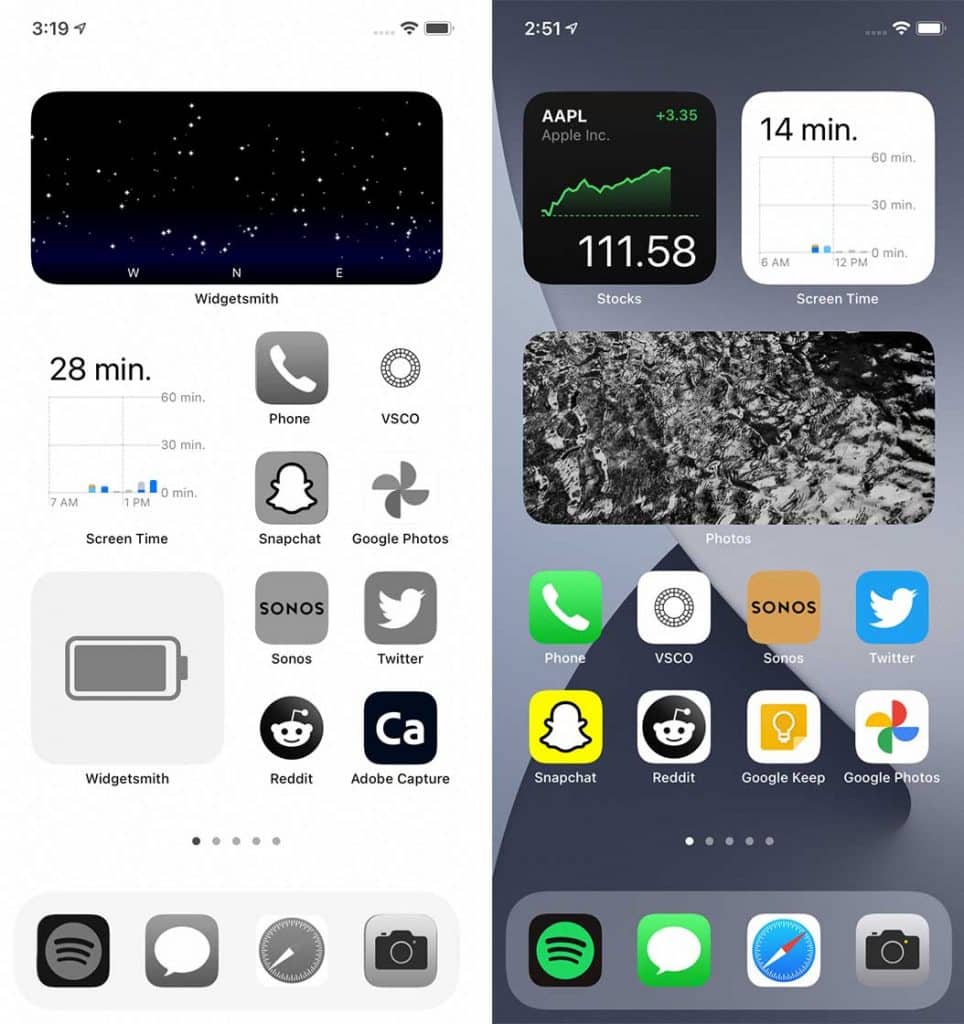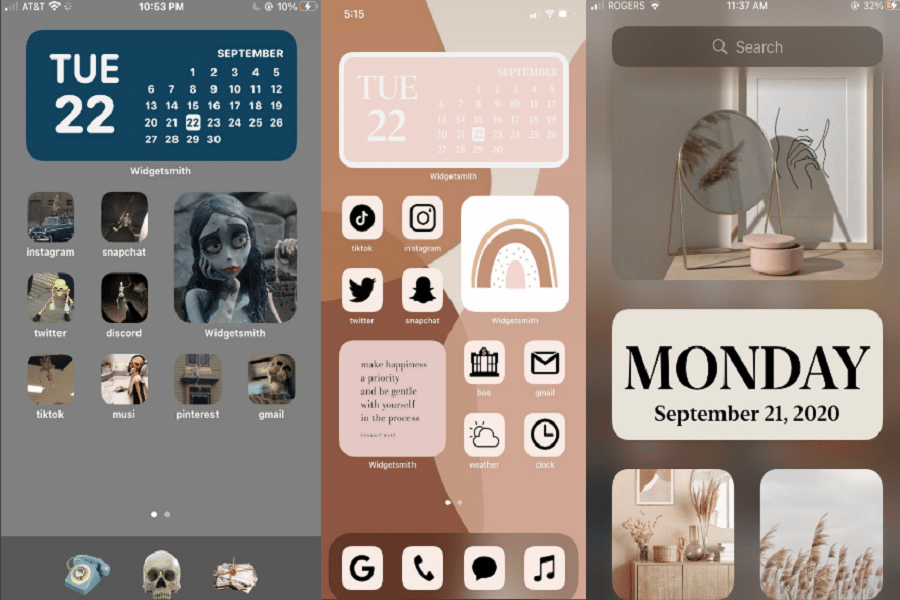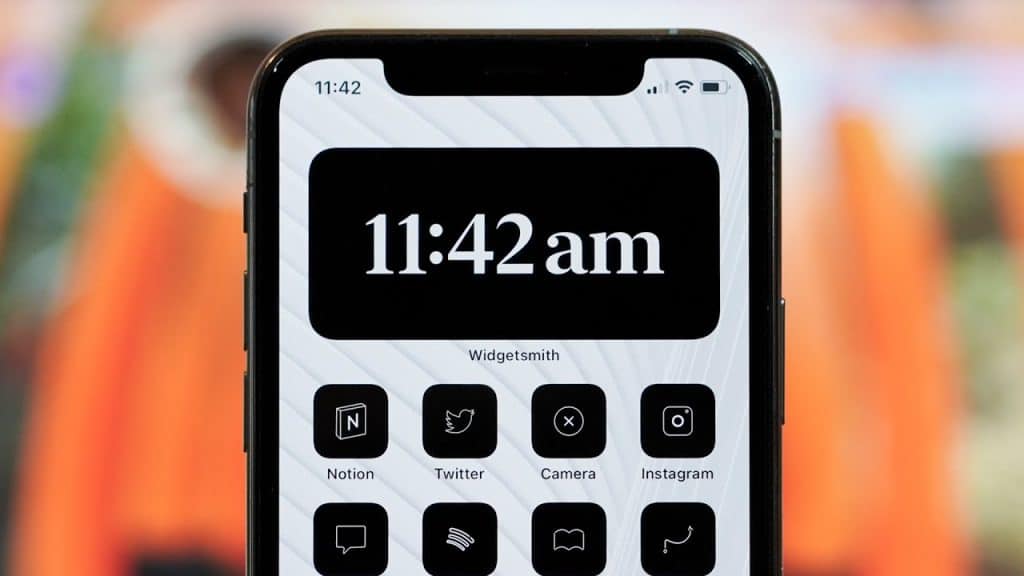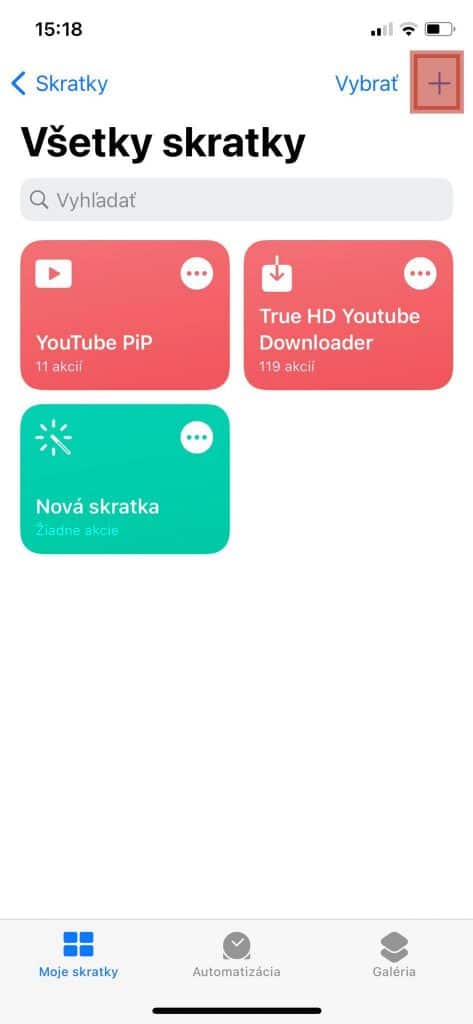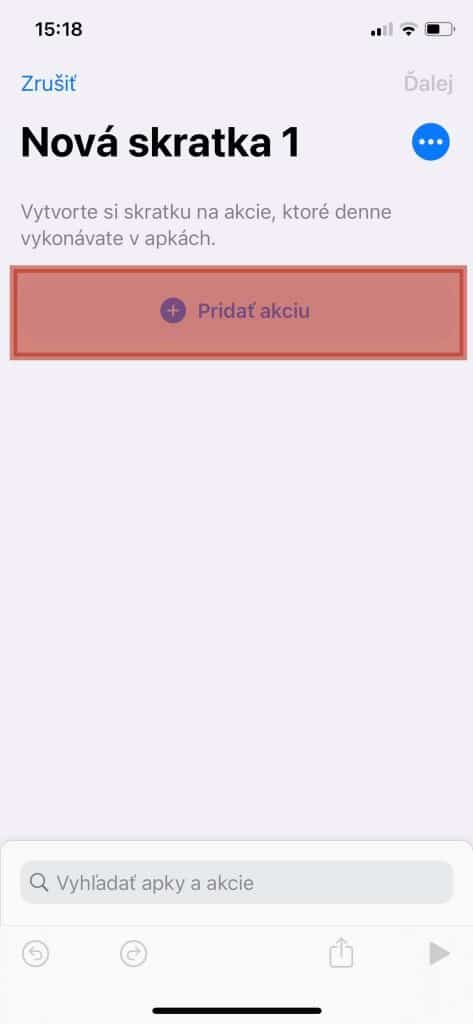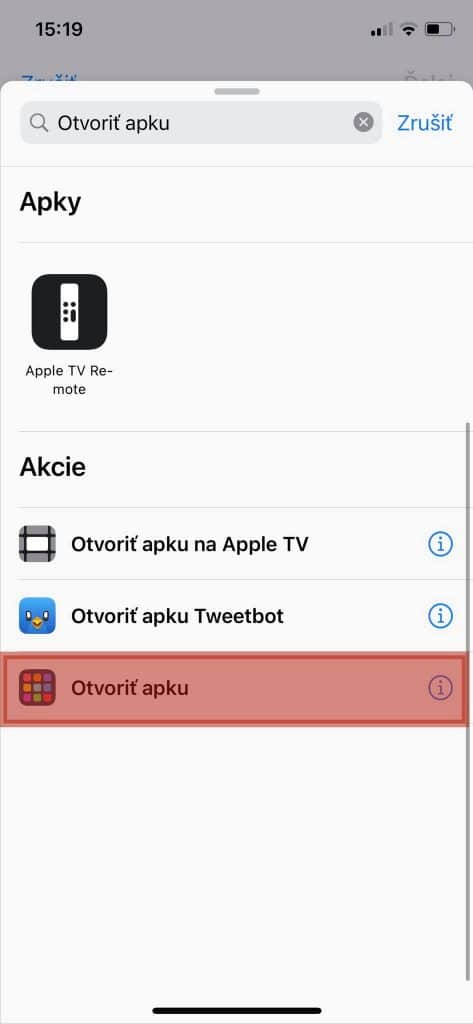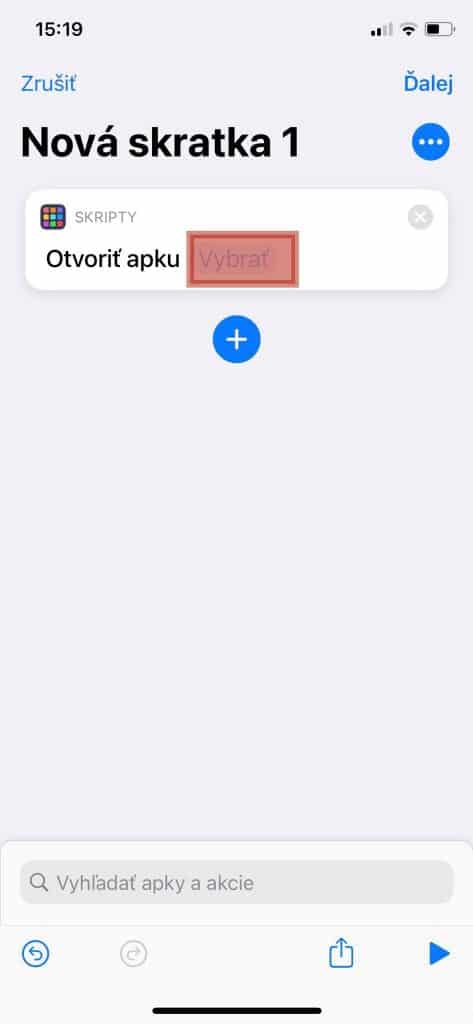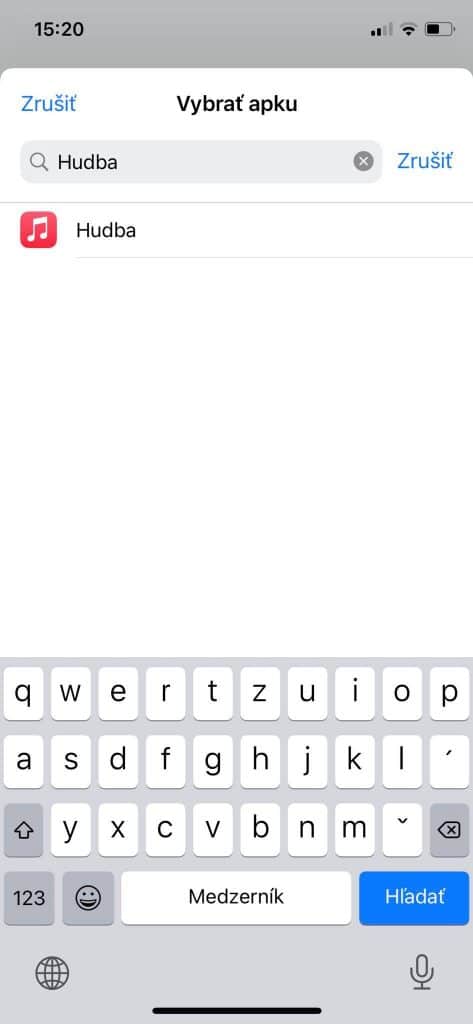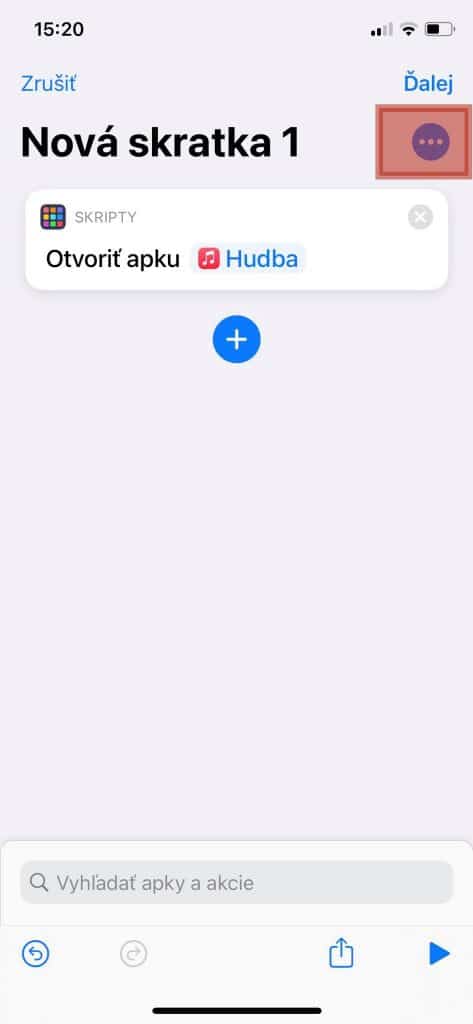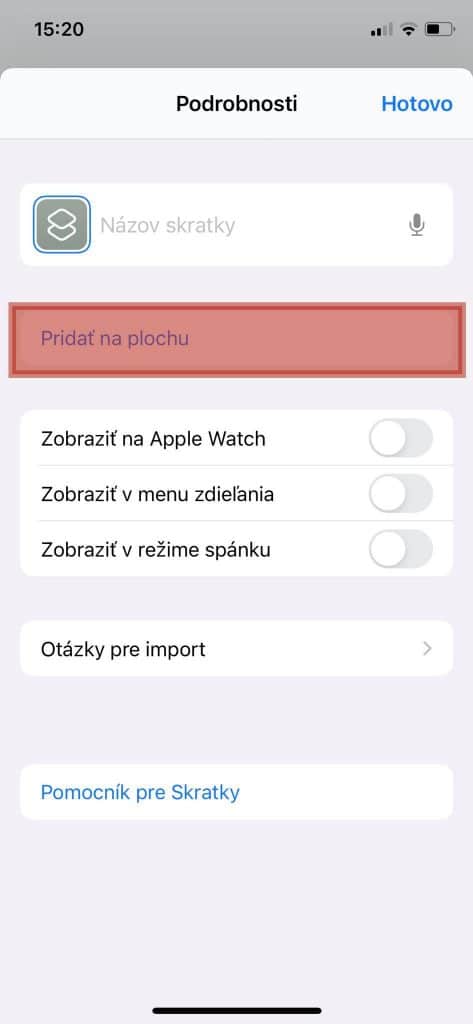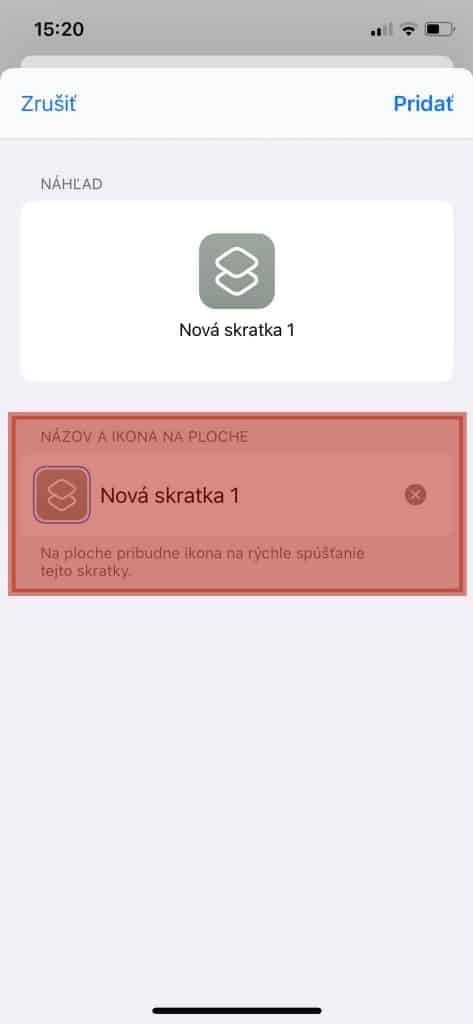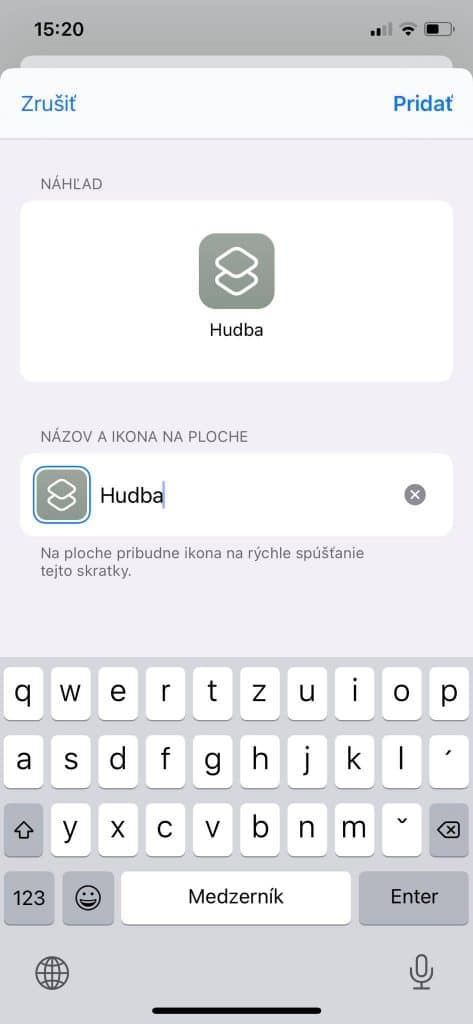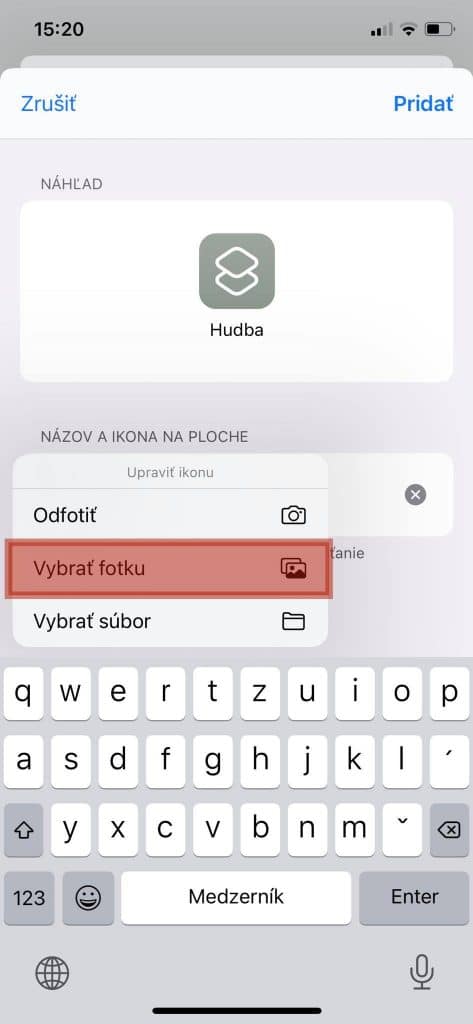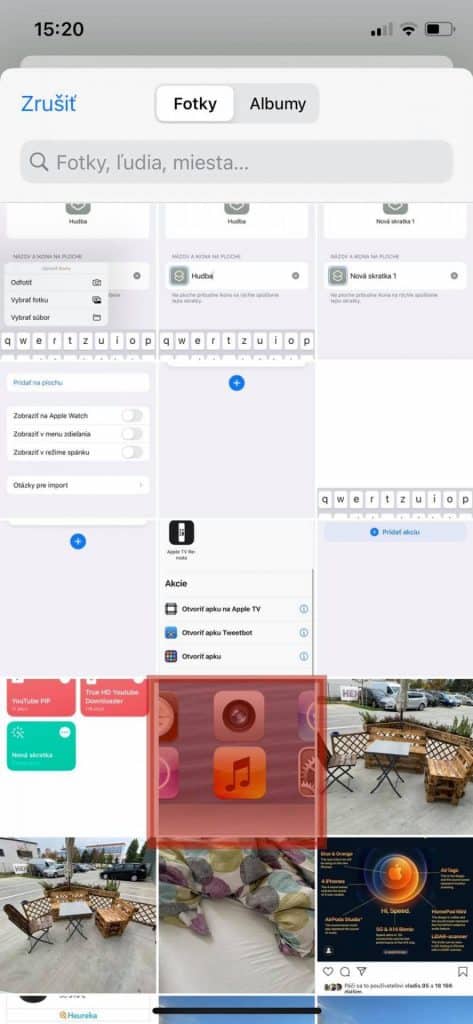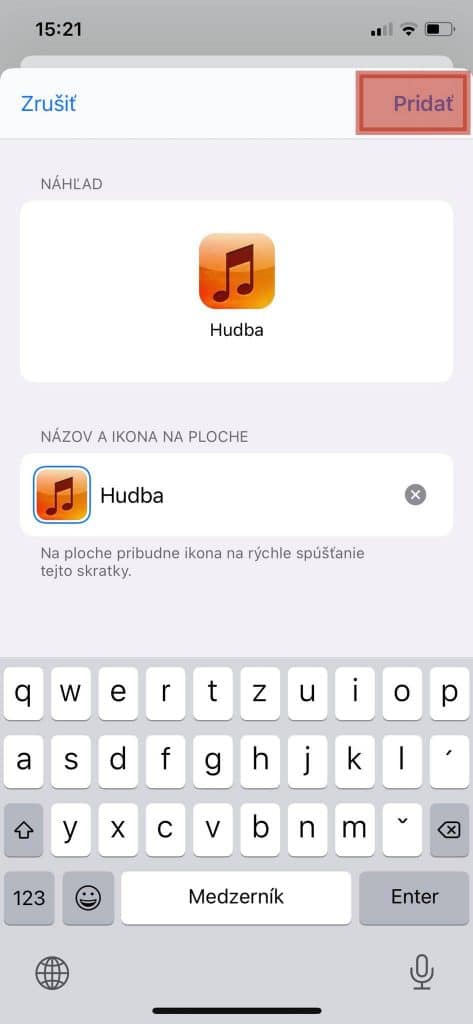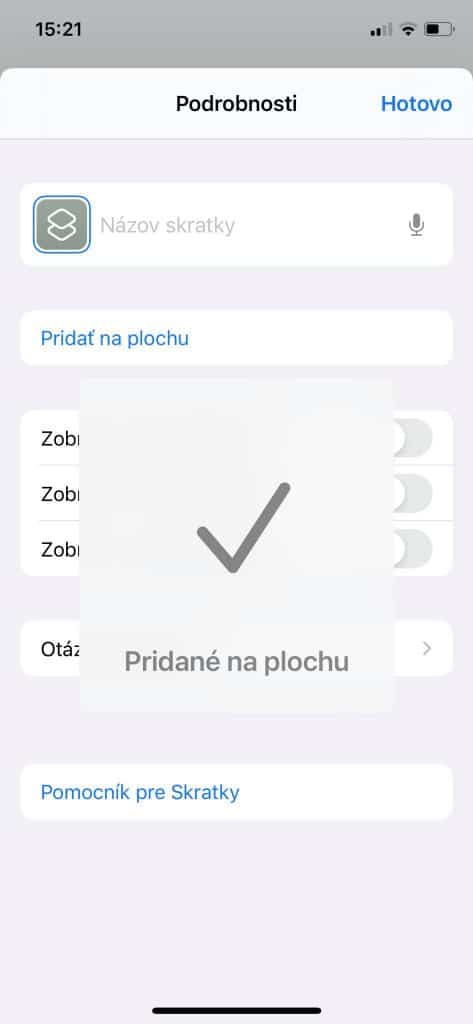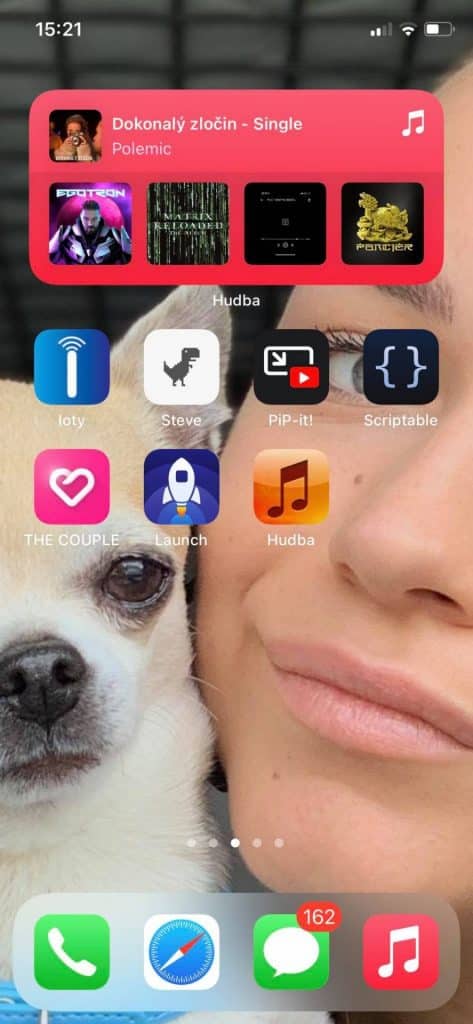Pokiaľ máte radi dizajn a chcete si individualizovať pracovnú plochu na vašom iOS zariadení, dnes vám ukážeme postup ako na to. iOS 14 skrýva funkciu, o ktorej ste zrejme nepočuli. Vďaka jednoduchému nastaveniu dokážete zmeniť vzhľad ikoniek na domovskej ploche. Prečítajte si viac v našom návode.
Nové ikonky vďaka skratkám
S príchodom iOS 14 umožnil technologický gigant jednu zaujímavú vec. Doposiaľ ste potrebovali na úpravu ikoniek minimálne Jailbreak. Po novom vám stačí znalosť postupu v aplikácii Skratky, ktorý nie je ničím komplikovaným. Už po pár sekundách dokážete nastaviť novú ikonku konkrétnej aplikácie a tak isto jej zmeniť názov.
Kreativite sa medze nekladú a je iba na vás, ako si to „vymyslíte“. V galérii vyššie vám ukážeme viacero možných dizajnov, s ktorými sa pochválili ľudia na internete. Niektorí sa rozhodli pre minimalistické a jednoduché rozloženie ikoniek, iní sa snažili imitovať operačné systémy (napríklad PlayStation, Windows či macOS).
V tomto bode musíme doplniť, že samotné ikonky si budete musieť vyhľadať, vytvoriť alebo zakúpiť sami. Na výber máte viacero možností ako napríklad Traf. Problémom je ale cena, ktorá je z nášho pohľadu poriadne prestrelená (28$).
Chce to však iba trochu snahy a po chvíľke bádania narazíte napríklad na stránku iconscout (a mnoho podobných), kde sú rôzne balíčky ikoniek úplne zadarmo. Môžete ich prispôsobiť podľa farby, použitia, dizajnu atď…
Návod: Ako zmeniť ikonky aplikácií v iOS 14 na domovskej ploche?
- Otvorte si aplikáciu „Skratky“ na svojom iOS zariadení.
- V sekcii „Moje Skratky“ vyberte tlačidlo „+“ v pravom hornom rohu.
- Kliknite na „Pridať Akciu“.
- Do vyhľadávania napíšte „Otvoriť Apku“ (a kliknite na túto možnosť vo výsledkoch).
- Teraz pri skratke kliknite na „Vybrať“.
- Napíšte názov aplikácie, ktorej ikonu chcete pozmeniť (a kliknite na ňu vo výsledkoch).
- Teraz vyberte okrúhlu ikonku s troma bodkami (pravý horný roh).
- Pokračujte tlačidlom „Pridať na plochu“.
- Na displeji sa vám objavila možnosť „Názov a ikona aplikácie“. Kliknutím na text appku premenujete a kliknutím na obrázok (vľavo) môžete pozmeniť ikonu.
- Vyberte si obrázok (napríklad z galérie) a po úprave do štvorca pokračujte ďalej.
- Akonáhle ste so všetkým spokojní , kliknite na tlačidlo „Pridať“.
- Hotovo, upravená ikona sa objavila na ploche.
- Pokiaľ vám niečo nebolo jasné, skontrolujte galériu vyššie.
Poznámka redakcie: Ako ste si určite všimli, používanie tejto funkcie nie je úplne „dokonalé“. Akonáhle kliknete na „novú“ ikonku aplikácie, najskôr sa otvoria skratky a až potom ste presmerovaní do konkrétnej aplikácie. Trvá to len sekundu, no niektorým perfekcionistom to môže prekážať.
Dôvodom je fakt, že na samotné aplikácie vytvárate iba odkazy, originál sa nezmení. Pokiaľ ho chcete niekam schovať, využite napríklad App Gallery (a na plochu pridajte appku podľa svojho gusta cez skratku).